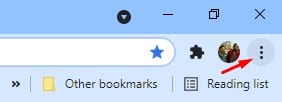ਗੂਗਲ ਕਰੋਮ ਔਫਲਾਈਨ ਬਰਾਊਜ਼ਰ 2022 2023 (ਨਵੀਨਤਮ ਸੰਸਕਰਣ) ਨੂੰ ਡਾਊਨਲੋਡ ਕਰੋ
ਅੱਜ ਤੱਕ, ਡੈਸਕਟੌਪ ਕੰਪਿਊਟਰਾਂ ਲਈ ਸੈਂਕੜੇ ਵੈੱਬ ਬ੍ਰਾਊਜ਼ਰ ਉਪਲਬਧ ਹਨ। ਹਾਲਾਂਕਿ, ਉਨ੍ਹਾਂ ਸਾਰਿਆਂ ਵਿੱਚੋਂ, ਗੂਗਲ ਕਰੋਮ ਸਭ ਤੋਂ ਵਧੀਆ ਵਿਕਲਪ ਜਾਪਦਾ ਹੈ. ਇਹ ਇੱਕ ਕਰੋਮ-ਆਧਾਰਿਤ ਵੈੱਬ ਬ੍ਰਾਊਜ਼ਰ ਹੈ ਜੋ ਤੁਹਾਨੂੰ ਬਹੁਤ ਸਾਰੀਆਂ ਦਿਲਚਸਪ ਅਤੇ ਉਪਯੋਗੀ ਵਿਸ਼ੇਸ਼ਤਾਵਾਂ ਪ੍ਰਦਾਨ ਕਰਦਾ ਹੈ।
ਜੇਕਰ ਤੁਸੀਂ ਪਹਿਲਾਂ ਤੋਂ ਹੀ Google Chrome ਦੀ ਵਰਤੋਂ ਕਰ ਰਹੇ ਹੋ, ਤਾਂ ਤੁਸੀਂ ਨਵੀਨਤਮ ਵਿਸ਼ੇਸ਼ਤਾਵਾਂ ਦਾ ਆਨੰਦ ਲੈਣ ਲਈ ਆਪਣੇ ਬ੍ਰਾਊਜ਼ਰ ਨੂੰ ਅੱਪਡੇਟ ਕਰਨਾ ਚਾਹ ਸਕਦੇ ਹੋ। ਜੇਕਰ ਤੁਸੀਂ ਇਸਦੀ ਵਰਤੋਂ ਨਹੀਂ ਕਰ ਰਹੇ ਹੋ, ਤਾਂ ਤੁਸੀਂ ਇਸ ਲੇਖ ਵਿੱਚ ਵਿਚਾਰੀਆਂ ਗਈਆਂ ਇੰਸਟਾਲੇਸ਼ਨ ਤਕਨੀਕਾਂ ਦੀ ਪਾਲਣਾ ਕਰ ਸਕਦੇ ਹੋ।
ਗੂਗਲ ਕਰੋਮ ਔਫਲਾਈਨ ਇੰਸਟਾਲਰ ਡਾਊਨਲੋਡ ਕਰੋ (ਸਾਰੇ ਸੰਸਕਰਣ)
ਪੀਸੀ 'ਤੇ ਗੂਗਲ ਕਰੋਮ ਨੂੰ ਸਥਾਪਿਤ ਕਰਨ ਦੇ ਕਈ ਤਰੀਕੇ ਹਨ। ਤੁਸੀਂ ਔਨਲਾਈਨ ਇੰਸਟੌਲਰ, ਔਫਲਾਈਨ ਇੰਸਟਾਲਰ ਦੀ ਵਰਤੋਂ ਕਰ ਸਕਦੇ ਹੋ, ਜਾਂ ਤੁਸੀਂ ਆਪਣੀ ਡਿਵਾਈਸ 'ਤੇ ਵੈਬ ਬ੍ਰਾਊਜ਼ਰ ਨੂੰ ਸਥਾਪਿਤ ਕਰਨ ਲਈ CMD ਦੀ ਵਰਤੋਂ ਕਰ ਸਕਦੇ ਹੋ। ਇਸ ਲਈ, ਇਸ ਲੇਖ ਵਿਚ, ਅਸੀਂ ਕਿਸੇ ਵੀ ਪਲੇਟਫਾਰਮ 'ਤੇ ਗੂਗਲ ਕਰੋਮ ਵੈੱਬ ਬ੍ਰਾਊਜ਼ਰ ਨੂੰ ਡਾਊਨਲੋਡ ਕਰਨ ਦੇ ਕੁਝ ਵਧੀਆ ਤਰੀਕੇ ਸਾਂਝੇ ਕਰਨ ਜਾ ਰਹੇ ਹਾਂ। ਦੀ ਜਾਂਚ ਕਰੀਏ।
1. ਗੂਗਲ ਕਰੋਮ ਔਫਲਾਈਨ ਇੰਸਟਾਲਰ ਨੂੰ ਡਾਊਨਲੋਡ ਕਰੋ
ਜੇਕਰ ਤੁਸੀਂ Google Chrome ਨੂੰ ਹੋਰ ਡਿਵਾਈਸਾਂ 'ਤੇ ਵਰਤਣ ਲਈ ਔਫਲਾਈਨ ਇੰਸਟੌਲਰ ਨੂੰ ਡਾਊਨਲੋਡ ਕਰਨਾ ਚਾਹੁੰਦੇ ਹੋ, ਤਾਂ ਤੁਹਾਨੂੰ ਇਹਨਾਂ ਲਿੰਕਾਂ ਤੋਂ ਬ੍ਰਾਊਜ਼ਰ ਨੂੰ ਡਾਊਨਲੋਡ ਕਰਨ ਦੀ ਲੋੜ ਹੈ। ਬਦਕਿਸਮਤੀ ਨਾਲ, ਗੂਗਲ ਕਰੋਮ ਔਫਲਾਈਨ ਇੰਸਟੌਲਰ ਸਿਰਫ ਵਿੰਡੋਜ਼ ਅਤੇ ਲੀਨਕਸ ਲਈ ਉਪਲਬਧ ਹੈ। ਇਹ ਔਫਲਾਈਨ ਗੂਗਲ ਕਰੋਮ ਇੰਸਟਾਲਰ ਲਈ ਡਾਊਨਲੋਡ ਲਿੰਕ ਹਨ.
- ਡਾ downloadਨਲੋਡ ਕਰਨ ਲਈ: ਗੂਗਲ ਕਰੋਮ ਔਫਲਾਈਨ ਇੰਸਟੌਲਰ
- ਡਾ downloadਨਲੋਡ ਕਰਨ ਲਈ: ਲੀਨਕਸ ਲਈ ਗੂਗਲ ਕਰੋਮ ਔਫਲਾਈਨ ਇੰਸਟੌਲਰ
ਗੂਗਲ ਕਰੋਮ ਆਫਲਾਈਨ ਇੰਸਟੌਲਰ ਨੂੰ ਡਾਊਨਲੋਡ ਕਰਨ ਤੋਂ ਬਾਅਦ, ਫਾਈਲ ਨੂੰ ਉਸ ਡਿਵਾਈਸ 'ਤੇ ਟ੍ਰਾਂਸਫਰ ਕਰੋ ਜਿੱਥੇ ਤੁਸੀਂ ਵੈਬ ਬ੍ਰਾਊਜ਼ਰ ਨੂੰ ਸਥਾਪਿਤ ਕਰਨਾ ਚਾਹੁੰਦੇ ਹੋ। ਕਿਉਂਕਿ ਇਹ ਇੱਕ ਔਫਲਾਈਨ ਇੰਸਟਾਲਰ ਹੈ, ਇਸ ਲਈ ਇਸਨੂੰ ਇੱਕ ਕਿਰਿਆਸ਼ੀਲ ਇੰਟਰਨੈਟ ਕਨੈਕਸ਼ਨ ਦੀ ਲੋੜ ਨਹੀਂ ਹੈ।
2. ਕਰੋਮ ਬ੍ਰਾਊਜ਼ਰ ਦੀ ਜਾਂਚ ਅਤੇ ਅਪਡੇਟ ਕਿਵੇਂ ਕਰੀਏ
ਜੇਕਰ ਤੁਸੀਂ ਆਪਣੇ Google Chrome ਵੈੱਬ ਬ੍ਰਾਊਜ਼ਰ ਨੂੰ ਅੱਪਡੇਟ ਕਰਨਾ ਚਾਹੁੰਦੇ ਹੋ, ਤਾਂ ਤੁਹਾਨੂੰ ਹੇਠਾਂ ਦਿੱਤੇ ਕੁਝ ਸਧਾਰਨ ਕਦਮਾਂ ਦੀ ਪਾਲਣਾ ਕਰਨ ਦੀ ਲੋੜ ਹੈ। ਹਾਲਾਂਕਿ ਲੋੜ ਪੈਣ 'ਤੇ Google Chrome ਸਵੈਚਲਿਤ ਤੌਰ 'ਤੇ ਤੁਹਾਡੇ ਵੈੱਬ ਬ੍ਰਾਊਜ਼ਰ ਦੀ ਜਾਂਚ ਅਤੇ ਅੱਪਡੇਟ ਕਰਦਾ ਹੈ, ਤੁਸੀਂ Google Chrome ਨੂੰ ਤੁਰੰਤ ਅੱਪਡੇਟ ਦੀ ਜਾਂਚ ਕਰਨ ਲਈ ਮਜ਼ਬੂਰ ਕਰ ਸਕਦੇ ਹੋ। ਆਪਣੇ Chrome ਬ੍ਰਾਊਜ਼ਰ ਨੂੰ ਚੈੱਕ ਕਰਨ ਅਤੇ ਅੱਪਡੇਟ ਕਰਨ ਲਈ ਹੇਠਾਂ ਦਿੱਤੇ ਕਦਮਾਂ ਦੀ ਪਾਲਣਾ ਕਰੋ।
ਕਦਮ 1. ਸਭ ਤੋਂ ਪਹਿਲਾਂ, ਗੂਗਲ ਕਰੋਮ ਵੈੱਬ ਬ੍ਰਾਊਜ਼ਰ ਨੂੰ ਖੋਲ੍ਹੋ. ਉਸ ਤੋਂ ਬਾਅਦ, ਦਬਾਓ ਤਿੰਨ ਅੰਕ ਜਿਵੇਂ ਕਿ ਹੇਠਾਂ ਦਿਖਾਇਆ ਗਿਆ ਹੈ।
ਕਦਮ 2. ਹੁਣ, ਸਿਰ ਮਦਦ”> ਗੂਗਲ ਕਰੋਮ ਬਾਰੇ .
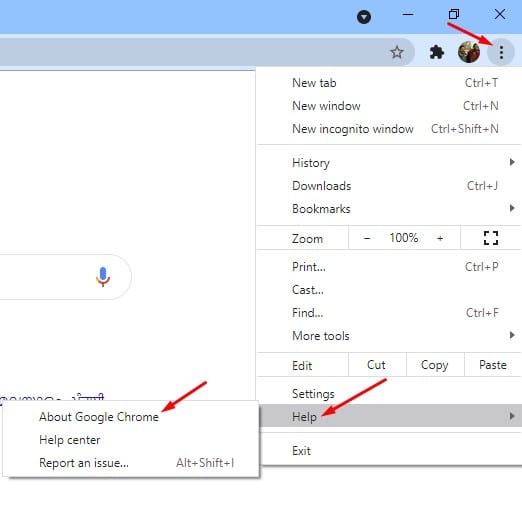
ਤੀਜਾ ਕਦਮ. Chrome ਬਾਰੇ ਪੰਨੇ 'ਤੇ, Google Chrome ਆਪਣੇ ਆਪ ਸਾਰੇ ਉਪਲਬਧ ਅੱਪਡੇਟਾਂ ਦੀ ਜਾਂਚ ਕਰੇਗਾ।
3. ਕ੍ਰੋਮ ਬ੍ਰਾਊਜ਼ਰ ਨੂੰ ਆਟੋਮੈਟਿਕ ਡਾਊਨਲੋਡ ਅਤੇ ਸਥਾਪਿਤ ਕਰੋ
ਖੈਰ, ਜੇਕਰ ਕਿਸੇ ਕਾਰਨ ਕਰਕੇ ਤੁਸੀਂ ਅਧਿਕਾਰਤ ਕਰੋਮ ਵੈਬਸਾਈਟ 'ਤੇ ਨਹੀਂ ਜਾ ਸਕਦੇ ਹੋ, ਤਾਂ ਤੁਸੀਂ ਆਪਣੀ ਡਿਵਾਈਸ 'ਤੇ ਬ੍ਰਾਉਜ਼ਰ ਨੂੰ ਸਥਾਪਤ ਕਰਨ ਲਈ ਨਿਨਾਈਟ ਕ੍ਰੋਮ ਇੰਸਟੌਲਰ ਦੀ ਵਰਤੋਂ ਕਰ ਸਕਦੇ ਹੋ। ਨਿਨਾਈਟ ਇੱਕ ਅਜਿਹਾ ਪ੍ਰੋਗਰਾਮ ਹੈ ਜੋ ਤੁਹਾਨੂੰ ਉਹਨਾਂ ਲਈ ਇੱਕੋ ਸਮੇਂ ਕਈ ਪ੍ਰੋਗਰਾਮਾਂ ਨੂੰ ਡਾਊਨਲੋਡ ਅਤੇ ਸਥਾਪਿਤ ਕਰਨ ਦੀ ਇਜਾਜ਼ਤ ਦਿੰਦਾ ਹੈ ਜੋ ਨਹੀਂ ਜਾਣਦੇ ਹਨ।
ਤੁਸੀਂ ਆਪਣੀ ਡਿਵਾਈਸ 'ਤੇ ਗੂਗਲ ਕਰੋਮ ਨੂੰ ਸਵੈਚਲਿਤ ਤੌਰ 'ਤੇ ਸਥਾਪਤ ਕਰਨ ਲਈ ਨਿਨਾਈਟ ਕ੍ਰੋਮ ਇੰਸਟੌਲਰ ਦੀ ਵਰਤੋਂ ਕਰ ਸਕਦੇ ਹੋ। ਤੁਹਾਨੂੰ ਡਾਊਨਲੋਡ ਕਰਨ ਦੀ ਲੋੜ ਹੈ ਇੰਸਟਾਲੇਸ਼ਨ ਫਾਇਲ ਇਸਨੂੰ ਚਲਾਓ, ਅਤੇ Ninite Chrome ਐਕਸਟੈਂਸ਼ਨ ਬਾਕੀ ਸਭ ਕੁਝ ਆਪਣੇ ਆਪ ਹੀ ਸੰਭਾਲ ਲਵੇਗਾ।
4. Powershell ਰਾਹੀਂ Google Chrome ਡਾਊਨਲੋਡ ਕਰੋ
ਜੇਕਰ ਤੁਸੀਂ ਕਿਸੇ ਵੈੱਬ ਬ੍ਰਾਊਜ਼ਰ ਤੱਕ ਨਹੀਂ ਪਹੁੰਚ ਸਕਦੇ ਹੋ, ਤਾਂ ਤੁਸੀਂ Google Chrome ਨੂੰ ਸਥਾਪਤ ਕਰਨ ਲਈ Windows 10 PowerShell ਦੀ ਵਰਤੋਂ ਕਰ ਸਕਦੇ ਹੋ। ਇਸਦੇ ਲਈ, ਤੁਹਾਨੂੰ ਵਿੰਡੋਜ਼ ਖੋਜ ਨੂੰ ਖੋਲ੍ਹਣ ਅਤੇ "PowerShell" ਟਾਈਪ ਕਰਨ ਦੀ ਲੋੜ ਹੈ। ਹੁਣ, “Powershell” ਉੱਤੇ ਸੱਜਾ-ਕਲਿੱਕ ਕਰੋ ਅਤੇ Run as administrator ਉੱਤੇ ਕਲਿਕ ਕਰੋ।
ਪਾਵਰਸ਼ੇਲ ਵਿੰਡੋ ਵਿੱਚ, 32-ਬਿੱਟ ਓਪਰੇਟਿੰਗ ਸਿਸਟਮ ਲਈ ਕਮਾਂਡ ਦਿਓ
iwr -outf chrome-latest.exe https://www.google.com/chrome/browser/?platform=win32
ਜੇਕਰ ਤੁਸੀਂ ਗੂਗਲ ਕਰੋਮ ਦਾ 64-ਬਿਟ ਸੰਸਕਰਣ ਡਾਊਨਲੋਡ ਕਰਨਾ ਚਾਹੁੰਦੇ ਹੋ, ਤਾਂ ਤੁਹਾਨੂੰ ਇਸ ਕਮਾਂਡ ਨੂੰ ਚਲਾਉਣ ਦੀ ਲੋੜ ਹੈ-
iwr -outf chrome-latest.exe https://www.google.com/chrome/browser/?platform=win64
5. ਗੂਗਲ ਕਰੋਮ ਦਾ ਨਵੀਨਤਮ ਸੰਸਕਰਣ ਡਾਊਨਲੋਡ ਕਰੋ (ਆਨਲਾਈਨ ਸਥਾਪਿਤ)
ਜੇਕਰ ਤੁਹਾਡੇ ਕੋਲ ਇੰਟਰਨੈੱਟ ਪਹੁੰਚ ਹੈ, ਤਾਂ ਤੁਸੀਂ Google Chrome ਦਾ ਨਵੀਨਤਮ ਸੰਸਕਰਣ ਸਥਾਪਤ ਕਰਨ ਲਈ ਸਿੱਧੇ ਔਨਲਾਈਨ ਸਥਾਪਕ ਚਲਾ ਸਕਦੇ ਹੋ। ਹੇਠਾਂ, ਅਸੀਂ Google Chrome ਦੇ ਨਵੀਨਤਮ ਸੰਸਕਰਣ ਲਈ ਡਾਊਨਲੋਡ ਲਿੰਕ ਸਾਂਝੇ ਕੀਤੇ ਹਨ।
- ਵਿੰਡੋਜ਼ 10 ਲਈ ਗੂਗਲ ਕਰੋਮ ਡਾਊਨਲੋਡ ਕਰੋ
- MacOS ਲਈ Google Chrome ਡਾਊਨਲੋਡ ਕਰੋ
- Android ਲਈ Google Chrome ਡਾਊਨਲੋਡ ਕਰੋ
- iOS ਲਈ Google Chrome ਡਾਊਨਲੋਡ ਕਰੋ
- ਗੂਗਲ ਕਰੋਮ ਪੋਰਟੇਬਲ ਡਾਊਨਲੋਡ ਕਰੋ
ਇਹਨਾਂ Google Chrome ਇੰਸਟਾਲੇਸ਼ਨ ਫਾਈਲਾਂ ਨੂੰ ਡਾਊਨਲੋਡ ਕਰਨ ਤੋਂ ਬਾਅਦ, ਉਹਨਾਂ ਨੂੰ ਆਪਣੇ ਪਲੇਟਫਾਰਮਾਂ 'ਤੇ ਚਲਾਓ। Google Chrome ਆਟੋਮੈਟਿਕਲੀ ਸਾਰੀ ਸਮੱਗਰੀ ਪ੍ਰਾਪਤ ਕਰੇਗਾ ਅਤੇ ਤੁਹਾਡੀ ਡਿਵਾਈਸ 'ਤੇ ਵੈੱਬ ਬ੍ਰਾਊਜ਼ਰ ਨੂੰ ਸਥਾਪਿਤ ਕਰੇਗਾ।
6. ਗੂਗਲ ਕਰੋਮ ਦਾ ਟ੍ਰਾਇਲ ਵਰਜਨ ਡਾਊਨਲੋਡ ਕਰੋ
ਜੇਕਰ ਤੁਸੀਂ Google Chrome ਵਿੱਚ ਬੀਟਾ ਵਿਸ਼ੇਸ਼ਤਾਵਾਂ ਦੀ ਜਾਂਚ ਕਰਨਾ ਚਾਹੁੰਦੇ ਹੋ, ਤਾਂ ਤੁਹਾਨੂੰ Chrome ਬੀਟਾ ਦੀ ਵਰਤੋਂ ਕਰਨ ਦੀ ਲੋੜ ਹੈ। ਹਾਲਾਂਕਿ, Chrome ਬੀਟਾ ਅਸਥਿਰ ਹੈ, ਅਤੇ ਬ੍ਰਾਊਜ਼ਰ ਦੀ ਵਰਤੋਂ ਕਰਦੇ ਸਮੇਂ ਤੁਹਾਨੂੰ ਕੁਝ ਸਮੱਸਿਆਵਾਂ ਆ ਸਕਦੀਆਂ ਹਨ। ਗੂਗਲ ਕਰੋਮ ਦੇ ਬੀਟਾ ਸੰਸਕਰਣ ਨੂੰ ਡਾਊਨਲੋਡ ਕਰਨ ਲਈ ਇਹ ਲਿੰਕ ਹਨ।
- macOS ਲਈ Google Chrome ਬੀਟਾ
- ਲੀਨਕਸ ਲਈ ਗੂਗਲ ਕਰੋਮ ਬੀਟਾ
- Android ਲਈ Google Chrome ਬੀਟਾ
- iOS ਲਈ Google Chrome ਬੀਟਾ
- ਵਿੰਡੋਜ਼ 32 ਬਿਟ ਲਈ ਗੂਗਲ ਕਰੋਮ ਬੀਟਾ
- ਵਿੰਡੋਜ਼ 64 ਬਿਟ ਲਈ ਗੂਗਲ ਕਰੋਮ ਬੀਟਾ
7. ਗੂਗਲ ਕਰੋਮ ਦੇਵ ਨੂੰ ਡਾਊਨਲੋਡ ਕਰੋ
ਜੇਕਰ ਤੁਸੀਂ ਇਹ ਪਤਾ ਲਗਾਉਣ ਲਈ ਤਿਆਰ ਹੋ ਕਿ Google Chrome ਵੈੱਬ ਬ੍ਰਾਊਜ਼ਰ ਤੋਂ ਬਾਅਦ ਕੀ ਆਉਣਾ ਹੈ, ਤਾਂ Chrome dev ਤੁਹਾਡੇ ਲਈ ਸਭ ਤੋਂ ਵਧੀਆ ਚੋਣ ਹੋ ਸਕਦਾ ਹੈ। ਹਾਲਾਂਕਿ, ਕ੍ਰੋਮ ਬੀਟਾ ਦੀ ਤਰ੍ਹਾਂ, ਗੂਗਲ ਕਰੋਮ ਦੇਵ ਵਿੱਚ ਵੀ ਬਹੁਤ ਸਾਰੇ ਬੱਗ ਹਨ। ਇਹ ਤੁਹਾਡੇ ਕੰਪਿਊਟਰ ਦੀ RAM ਵਰਤੋਂ ਦਰ ਨੂੰ ਵਧਾ ਸਕਦਾ ਹੈ। ਵੈਸੇ ਵੀ, ਇੱਥੇ ਗੂਗਲ ਕਰੋਮ ਦੇਵ ਡਾਊਨਲੋਡ ਲਿੰਕ ਹਨ
- ਮੈਕੋਸ ਲਈ ਗੂਗਲ ਕਰੋਮ ਦੇਵ
- ਲੀਨਕਸ ਲਈ ਗੂਗਲ ਕਰੋਮ ਦੇਵ
- ਐਂਡਰੌਇਡ ਲਈ ਗੂਗਲ ਕਰੋਮ ਦੇਵ
- ਵਿੰਡੋਜ਼ 64 ਬਿੱਟ ਲਈ ਗੂਗਲ ਕਰੋਮ ਦੇਵ
- ਵਿੰਡੋਜ਼ 32 ਬਿੱਟ ਲਈ ਗੂਗਲ ਕਰੋਮ ਦੇਵ
8. ਗੂਗਲ ਕਰੋਮ ਕੈਨਰੀ ਬਿਲਡ ਨੂੰ ਡਾਊਨਲੋਡ ਕਰੋ
ਖੈਰ, ਗੂਗਲ ਪਹਿਲਾਂ ਆਪਣੀਆਂ ਸਾਰੀਆਂ ਪ੍ਰਯੋਗਾਤਮਕ ਵਿਸ਼ੇਸ਼ਤਾਵਾਂ ਨੂੰ ਕ੍ਰੋਮ ਕੈਨਰੀ ਨੂੰ ਜਾਰੀ ਕਰਦਾ ਹੈ। ਫਿਰ, ਥੋੜ੍ਹੀ ਜਿਹੀ ਜਾਂਚ ਅਤੇ ਟਵੀਕਿੰਗ ਤੋਂ ਬਾਅਦ, ਇਹ ਫਿਰ ਕ੍ਰੋਮ ਦੇਵ ਨੂੰ ਜਾਰੀ ਕਰਦਾ ਹੈ। ਇਸ ਲਈ, ਕ੍ਰੋਮ ਕੈਨਰੀ ਦੇ ਨਾਲ, ਤੁਸੀਂ ਨਵੀਨਤਮ ਕ੍ਰੋਮ ਵਿਸ਼ੇਸ਼ਤਾਵਾਂ ਨੂੰ ਅਜ਼ਮਾ ਸਕਦੇ ਹੋ ਜੋ ਕ੍ਰੋਮ ਦੇ ਵਿਕਾਸ ਲਈ ਆਪਣਾ ਰਸਤਾ ਬਣਾਉਣ ਵਾਲੇ ਹਨ। ਹਾਲਾਂਕਿ, ਕ੍ਰੋਮ ਕੈਨਰੀ ਬਹੁਤ ਅਸਥਿਰ ਹੈ, ਅਤੇ ਤੁਹਾਨੂੰ ਇਸ ਬ੍ਰਾਊਜ਼ਰ ਨਾਲ ਬਹੁਤ ਸਾਰੀਆਂ ਸਮੱਸਿਆਵਾਂ ਦਾ ਸਾਹਮਣਾ ਕਰਨਾ ਪੈ ਸਕਦਾ ਹੈ। ਹਾਲਾਂਕਿ, ਚੰਗੀ ਗੱਲ ਇਹ ਹੈ ਕਿ ਕੈਨਰੀ ਸੰਸਕਰਣ ਨੂੰ ਸਥਿਰ ਸੰਸਕਰਣ ਦੇ ਨਾਲ ਇੰਸਟਾਲ ਕੀਤਾ ਜਾ ਸਕਦਾ ਹੈ.
- ਮੈਕੋਸ ਲਈ ਗੂਗਲ ਕਰੋਮ ਕੈਨਰੀ
- ਐਂਡਰੌਇਡ ਲਈ ਗੂਗਲ ਕਰੋਮ ਕੈਨਰੀ
- ਵਿੰਡੋਜ਼ 64 ਬਿੱਟ ਲਈ ਗੂਗਲ ਕਰੋਮ ਕੈਨਰੀ
- ਵਿੰਡੋਜ਼ 32 ਬਿੱਟ ਲਈ ਗੂਗਲ ਕਰੋਮ ਕੈਨਰੀ
ਇਹ ਹੈ! ਮੈਂ ਹੋ ਗਿਆ ਹਾਂ। ਇਸ ਤਰ੍ਹਾਂ ਤੁਸੀਂ ਗੂਗਲ ਕਰੋਮ ਅਪਡੇਟਾਂ ਨੂੰ ਆਪਣੇ ਆਪ ਇੰਸਟਾਲ ਕਰ ਸਕਦੇ ਹੋ।
ਇਸ ਲਈ, ਇਹ ਲੇਖ ਗੂਗਲ ਕਰੋਮ ਔਫਲਾਈਨ ਸਥਾਪਕਾਂ ਨੂੰ ਕਿਵੇਂ ਡਾਊਨਲੋਡ ਕਰਨਾ ਹੈ ਇਸ ਬਾਰੇ ਹੈ। ਉਮੀਦ ਹੈ ਕਿ ਇਸ ਲੇਖ ਨੇ ਤੁਹਾਡੀ ਮਦਦ ਕੀਤੀ ਹੈ! ਆਪਣੇ ਦੋਸਤਾਂ ਨਾਲ ਵੀ ਸ਼ੇਅਰ ਕਰੋ ਜੀ। ਜੇ ਤੁਹਾਨੂੰ ਇਸ ਬਾਰੇ ਕੋਈ ਸ਼ੱਕ ਹੈ, ਤਾਂ ਸਾਨੂੰ ਹੇਠਾਂ ਦਿੱਤੇ ਟਿੱਪਣੀ ਬਾਕਸ ਵਿੱਚ ਦੱਸੋ।